ابزار ویندوز برای رمزگذاری روی درایوها یکی از بهترین و قدرتمندترین ابزارهای موجود می باشد.
در این مطلب اطلاعات بیشتری در این مورد و همچنین روش فعال کردن این ابزار به طور کامل بیان شده است.
اما گاهی پیش می آید که که رمز تنظیم شده در یک درایو فراموش می شود. در این موقع راه حلی برای بازکردن درایو پیش بینی شده است که در ادامه بیان می شود.
همچنین پس از آن روش خاموش کردن قفل امنیتی bitlocker نیز بیان شده است.
استفاده از کلید بازگردانی و باز کردن قفل bitlocker:
مسیر طی شده: more options>>enter recovery key>>your recovery key>>ctrl+v>>unlock
همان طور که در پست های گذشته بیان شد به هنگام تنظیم قفل بیت لاکر روی درایو کلید بازگردانی آن را می توان به شکل های متفاوتی مانند یک فایل ذخیره کرد. در این قسمت استفاده از این کلید برای باز کردن درایو مربوطه بیان شده است.
ابتدا توجه داشته باشید که در همان کامپیوتر که رمزگذاری را انجام داده اید از این کلید استفاده کنید.
روی درایو دوبار کلیک کنید تا پنجره ی درخواست پسورد باز شود. حال گزینه ی more options را بزنید و سپس enter recovery key را انتخاب نمایید.
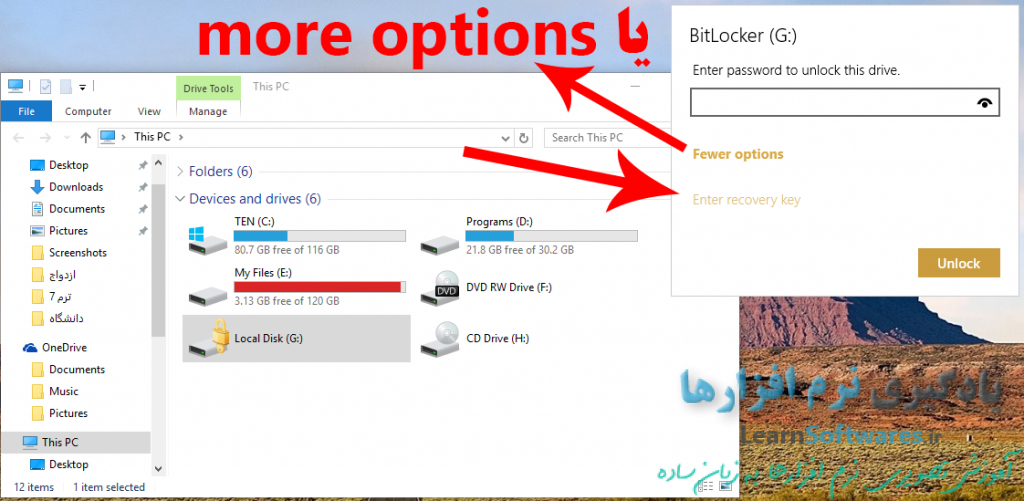
حال وارد فایل ریکاوری که قبلا ذخیره کرده اید رفته و recovery key را که معمولا در خط های پایانی این فایل است کپی کنید. (تصویر زیر)
حال آن را در کادر مربوطه پیس کنید. توجه داشته باشید که برای این کار فقط می توانید کلیدهای ترکیبی ctrl+v را بزنید یا کل کلید را تایپ کنید.
سپس روی unlock کلید کنید تا قفل درایو شما باز شود.
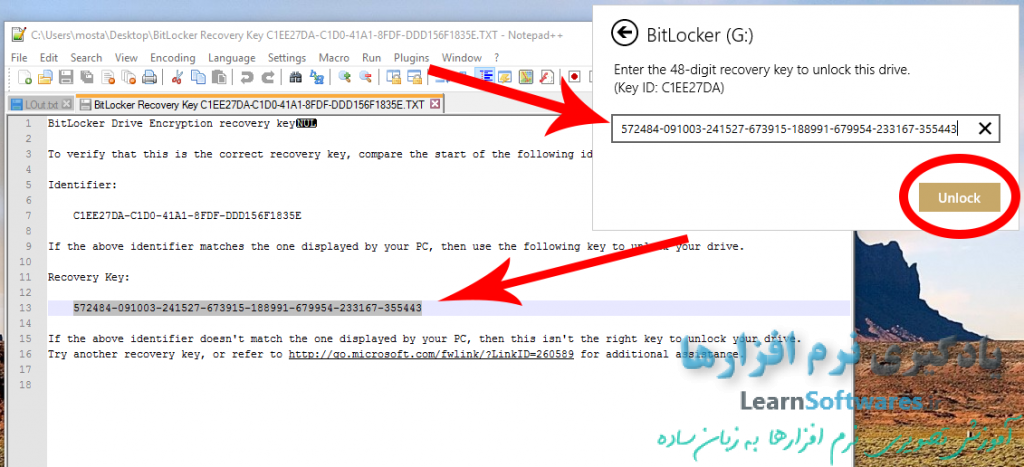
توصیه می شود برای بازکردن قفل در دفعات بعدی از رمز استفاده کنید. اگر رمز درایو را فراموش کرده اید برای یادگیری چگونگی تغییر رمز قفل می توانید به این لینک بروید.
اگر کلید بازگردانی bitlocker شما از دست رفته باشد با خواندن این پست و داشتن رمز عبور می توانید آن را دوباره بیابید.
خاموش کردن محافظت bitlocker از روی درایو:
مسیر طی شده: manage bitlocker>>turn off bitlocker>>turn off bitlocker
گاهی نیاز می شود که رمز امنیتی را از روی درایو برداشته و بدون رمز از آن استفاده کنیم.
برای این کار پس از باز کردن قفل درایو بر روی آن کلیک راست کرده و manage bitlocker را بزنید.
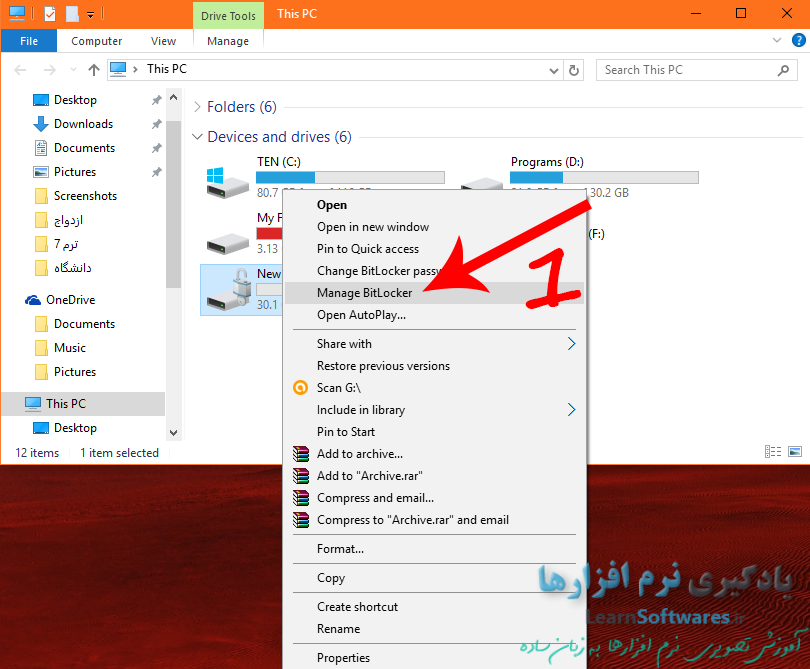
حال گزینه ی آخر یعنی turn off bitlocker را انتخاب کنید.
در پنجره ی باز شده نیز روی turn off bitlocker کلیک کنید تا رمز امنیتی از روی درایو مورد نظر شما برداشته شود.
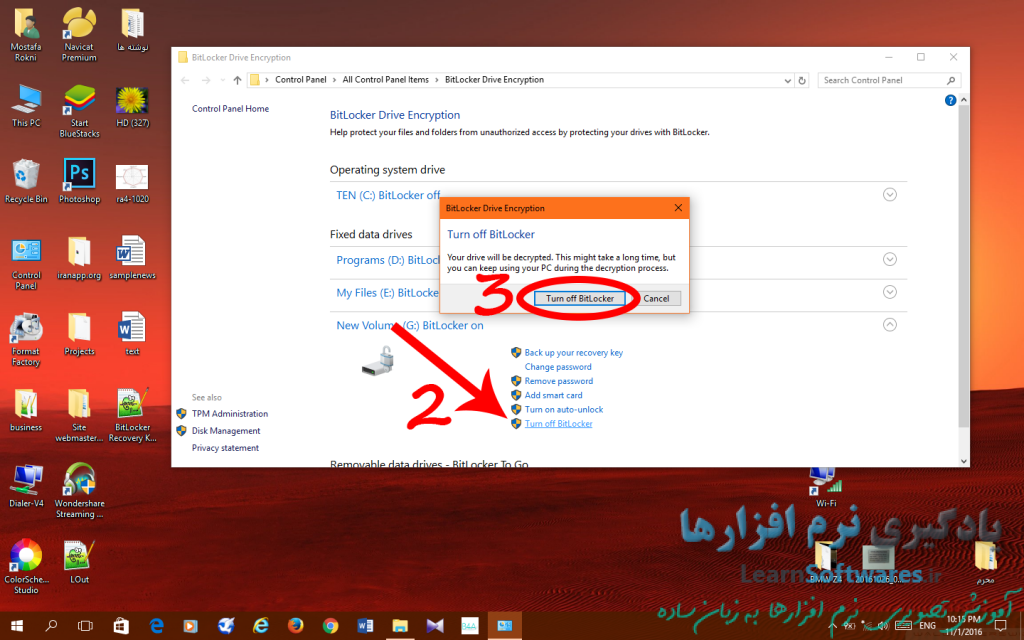









































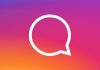

سلام این دقیقا مشکل منم هست راهی وجود داره؟
با عرض سلام و خسته نباشید.
بنده bitlocker درایو f را turn off کردم و الان که میخواهم درایو f را رمزگذاری کنم گزینه turn on وجود نداره (ویندوز ۱۰). کنترل پنل میرم و روی درایو f نوشته bitlocker Decrypting و پایینش هم نوشته Removable data drives – BitLocker To Go و زیر این متن هم نوشته Insert a removable USB flash drive to use BitLocker to go. کمک کنید لطفا.
سلام دوست گرامی
ممکن است در حین خاموش کردن bitlocker این فرآیند به صورت کامل انجام نشده و کامپیوتر خاموش شده است و کار نصفه مانده است.
پیشنهاد من ابتدا بکاپ گیری از محتویات درایو مربوطه و سپس آپدیت یا تعویض ویندوز می باشد.
موفق باشید…
سلام خسته نباشی
من ویندوز ۷ رو کامپیوترم هستش و یکی از درایو هارو با استفاده از برنامه manage bitlocker رمزگذاری کردم، حالا اگه ویندوز بپره یا ویندوز رو عوض کنم بعدش بخوام وارد درایو بشم همون رمز قبلی رو ازم قبول میکنه؟؟؟ اگه نمیکنه میتونم با استفاده از کلید بازگردانیش که ذخیره کردم واردش بشم؟؟ و مشکلی برا فایل های داخلش پیش میاد یا نه؟؟؟
ممنون میشم اگه جواب بدین…
سلام محسن عزیز
اگر ویندوزتون رو عوض کنید می تونید با همون رمز قبلی وارد درایوتون بشید یا از همون کلید قبلی برای بازیابیش استفاده کنید. در ضمن با این کار به فایل هاتون هم آسیبی نخواهد رسید…
تنها توجه داشته باشید که چون ویندوز xp از این قابلیت پشتیبانی نمی کند، ویندوز جدید شما نباید xp یا قدیمی تر باشد.
موفق باشید…
سلام، من درایو هارو قفل کردم و الان رمزش یادم نمیاد!! کسی میداند باید چیکار کنم؟
سلام دوست عزیز
برای دسترسی به فایل های داخل درایو قفل شده شما باید یا رمزعبور اون رو داشته باشید یا کلید بازگردانی را در اختیار داشته و از آن استفاده کنید.
با آرزوی بهترین ها برای شما
سلام خسته نباشین
من فایل بیت لاکر رو قبلا سیو نکردم و الان نمیدونم باید چیکار کنم، درایوم قفل شده و کلی اطلاعات مهم توش دارم…
سلام علیرضا عزیز
متاسفانه تنها دو راه برای دسترسی به اطلاعات داخل درایو قفل شده با Bitlocker وجود دارد:
۱-استفاده از رمز صحیح
۲-استفاده از کلید بازگردانی برای بازیابی رمز فراموش شده
امیدوارم با یادآوری رمز صحیح، مشکلتون برطرف بشه.
باتشکر
با عرض سلام و خسته نباشید. بنده bitlocker درایو f را turn off کردم و الان که میخواهم درایو f را رمزگذاری کنم گزینه turn on وجود ندارد (ویندوز ۱۰). کنترل پنل میرم و روی درایو f نوشته bitlocker Decrypting و پایینش هم نوشته Removable data drives – BitLocker To Go و زیر این متن هم نوشته Insert a removable USB flash drive to use BitLocker to go. کمک کنید لطفا.
سلام علیرضا عزیز
در حالت طبیعی باید در بخش BitLocker Drive Encryption کنترل پنل و قسمت Fixed data drives آن که لیست درایوهای کامپیوتر شما از جمله درایو F وجود دارد با باز کردن منوی کشویی مربوط به هر درایو گزینه ای با عنوان Turn on BitLocker برای روشن کردن این قابلیت برای درایو مربوطه وجود داشته باشد و نبود این گزینه به معنای وجود مشکلی در ویندوز شما و یا درایو شما می باشد. راه حل خاصی به ذهن من برای رفع این مشکل نمی رسد جز این که ممکن است مشکل از ویندوز باشد و با به روزرسانی آن یا پاک کردن و نصب دوباره آن این مشکل برطرف شود.
با آرزوی بهترین ها برای شما
سلام، من وقتی ریکاوری کی رو میزنم مینویسه: this key doesn’t match this device! چیکارش کنم!؟؟؟
سلام دوست عزیز
این ارور گفته key ارائه شده مربوط به این درایو نمی باشد، یعنی کی اشتباه است. تنها راه برای رفع این مشکل یافتن کی درست و استفاده از آن می باشد.
امیدوارم مشکل شما حل شود.
با آرزوی بهترین ها برای شما